Sådan lærer du din iPhone at stoppe "Fastsættelse" uregelmæssige ord

Du har sandsynligvis haft erfaring, når du forsøger at stave et mærkeligt ord, der ikke er i ordbogen, og din iPhone fortsætter med at autokorrigere den til, hvordan den mener, at den skal staves. Det kan være tid til at lære det, hvad du forsøger at sige.
Du kan bare komme tilbage, efter at den har foretaget korrektionen og tvinger den til at stave det som du vil, men det er irriterende og tidskrævende, især når du ' Prøv igen at dræbe en hurtig besked til en ven eller en familie. En bedre løsning er at lære din iPhone præcis, hvad du forsøger at sige.
Her er et perfekt eksempel. Lad os sige, at vi vil tjekke vores kontrolbalance via tekst, og vores bank kræver, at du skriver ordet "bal". Det andet, vi skriver "bal", autokorrektion foreslår "val" i stedet.
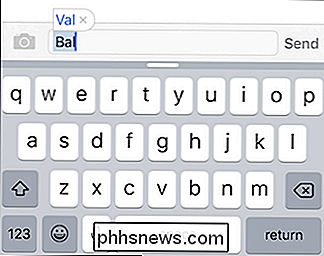
Hvis vi forsøger at fortsætte, bliver "val" automatisk indsat i vores tekst.
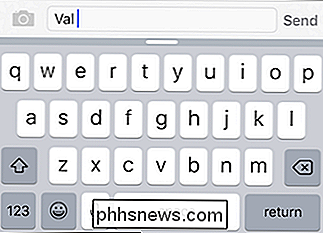
For at kunne lave "bal" gå tilbage, så vi får en liste over mulige muligheder og derefter vælge "bal" fra dem.
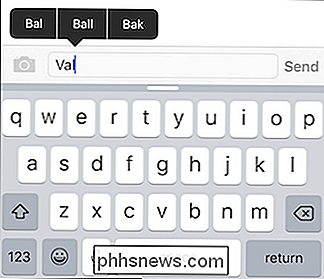
Dette er kedeligt og irriterende, men der er en nem måde at lære dine iPhone eller iPad ord, som den ikke ved.
Først skal du åbne indstillingerne.
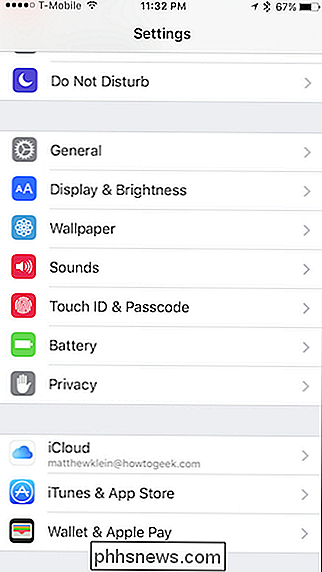
Tryk nu på "Generelt" og tryk derefter på "Tastatur".
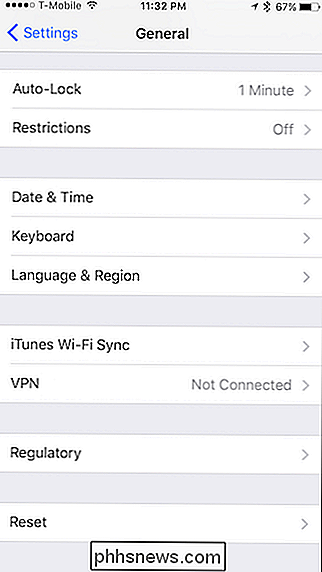
I tastaturindstillingerne skal vi nu trykke på "Tekstudskiftning" i iOS 8 og "Genveje" i tidligere iOS-versioner.
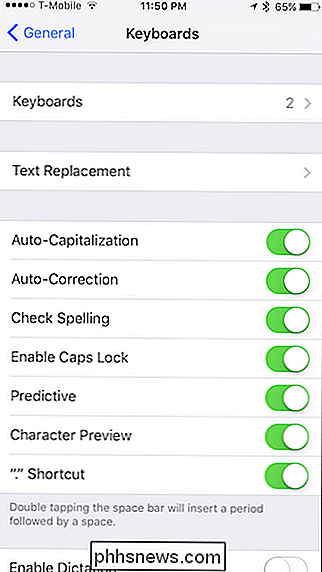
Når vi er på skærmen Tekstudskiftning, skal du trykke på "+" i øverste højre hjørne og indtaste "Phrase", vi ønsker (ikke bekymre dig om at tilføje en genvej) og tryk derefter på "Gem".
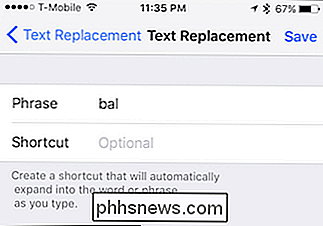
Nu, med vores ord gemt i vores iPhone eller iPad, kan vi sikkert nu bruge vores off-color, slang eller endda forbande ord eller sætning uden frygt for at blive irriterende korrigeret hver gang.
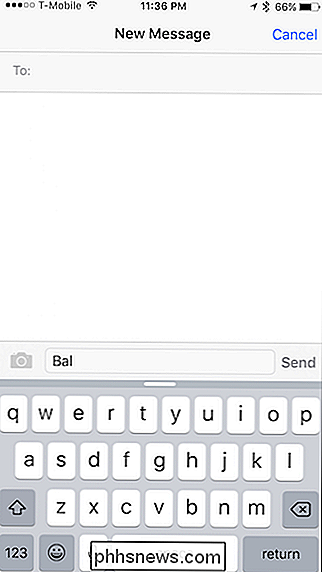
Dette vil fungere ju også for de rigtige navne, som vi måske ikke ved, hvordan man staver, men hvilken autokorrektion det altid lykkes at mangle.
Forstå dog, bare fordi vi tilføjer ord til tekstudskiftningslisten, betyder det ikke, at vi får et forslag for særligt lange eller uregelmæssige ord, der ofte giver os problemer, men vi kan tilføje en genvej, som vil gøre tingene meget nemmere.
Lad os sige, at vi og en ven regelmæssigt mødes hos en lokal restaurant med et udfordrende navn som Chick -Fil-A. Ved at bruge en genvej er alt, hvad vi skal gøre, at skrive din unikke genvej, og vores iPhone vil automatisk ændre den.
For at gøre dette, går vi bare tilbage til tekstudskiftningsindstillingerne som beskrevet tidligere og tilføjer en genvejssætning som vist nedenfor .
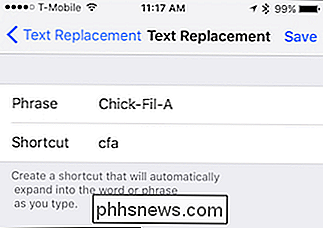
Nu, når vi skriver vores genvej, cfa, vil den autokorrektes til det fulde navn, Chick-Fil-A. Dette virker lige så godt for flere ord sætninger og sætninger også, og gør relativt kort arbejde med potentielt irriterende tekstsituationer.
RELATERET: Sådan tæmmer (og forbedrer) iPhones autokorrektionsfunktion
Der er meget mere til dette, men hvis du vil lære alt om, hvordan du tæmmer autokorrektur på din iPhone.
Forhåbentlig vil du fra nu af være i stand til at lindre dine autokorrigerende ære og minimere eventuelle potentielle eller eksisterende irritationer. I løbet af tiden vil du være i stand til at rette det, så disse situationer er så uregelmæssige, at ordene autokorrektion altid er ved at blive fastgjort.

Sådan viser du Android's batteriprocent i menulinjen
I denne dag og alder med svag batterilevetid er det utrolig vigtigt at holde øje med din brug. Desværre viser Android dig ikke præcis, hvor meget batteri du har forladt - bare en vag grafik. Sådan føjer du en mere præcis procentdel til det ikon. Du kan altid se procentdelen af dit batteri ved at trække ned på notifikationslinjen to gange, men det giver dig ikke et "overblik" -overvågning.

Sådan opsættes og anvendes IFTTT-opskrifter Brug af IF-appen til iOS
I vores seneste iteration for at dække "Hvis dette så det" økosystem af apps, vil vi hjælpe dig med at lære hvordan du kan bruge IF-programmet til at anvende globale regler på din iOS-enhed, der vil køre i baggrunden for dine normale aktiviteter. På iOS er IF-appen ganske vist begrænset til hvad det kan gøre på grund af Apples ensartede tilladelsesblokke .



